
Windows 10是目前广泛使用的操作系统之一,以其用户友好的界面和强大的功能而受到青睐。其中,运行命令是一个非常实用的工具,可以帮助用户快速启动程序、打开设置以及访问特定系统功能。在本文中,我们将深入解析Windows 10中的运行命令大全,并分享一些快捷键使用技巧,帮助用户更高效地使用操作系统。
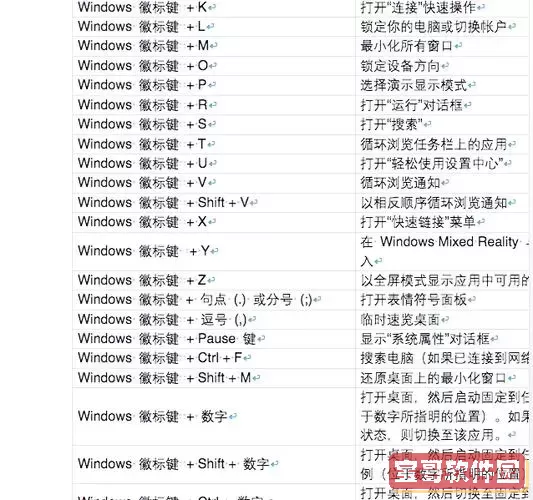
在Windows 10中,用户可以通过按下Win + R组合键打开运行窗口。在这个窗口中,我们可以输入各种命令以快速访问不同的系统功能。以下是一些常见的运行命令:
cmd:打开命令提示符窗口。
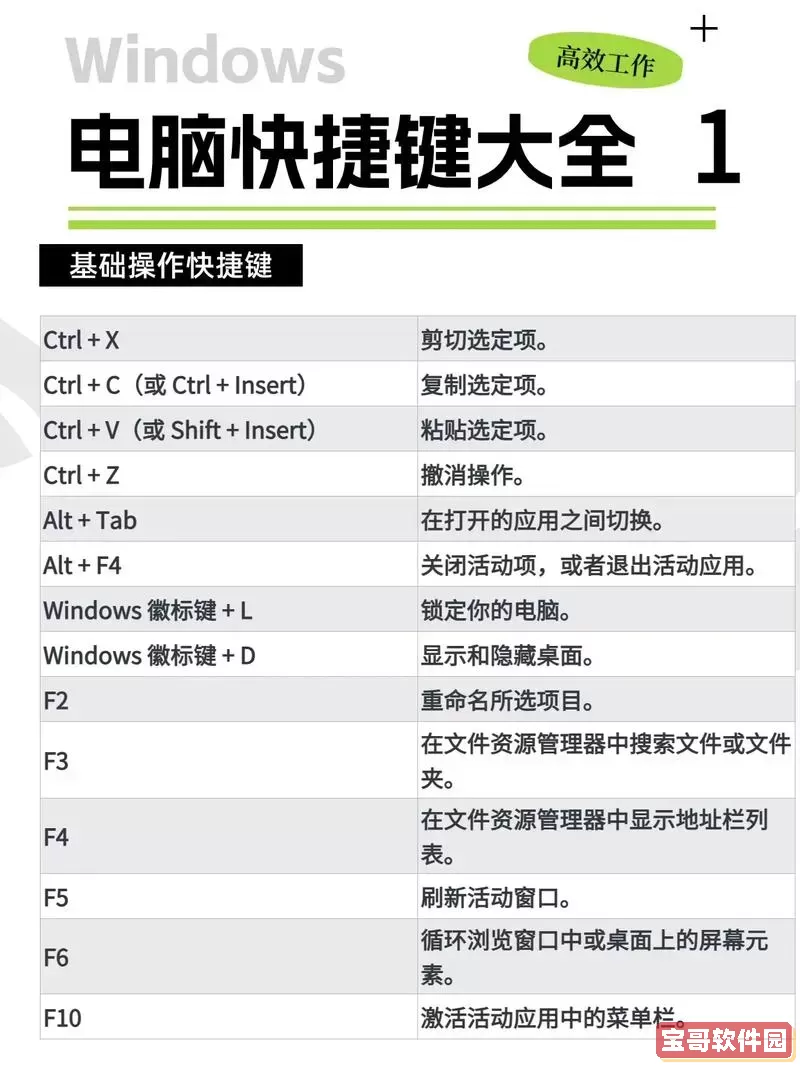
powershell:打开Windows PowerShell窗口。
msconfig:打开系统配置窗口,用于管理启动项和服务。
regedit:打开注册表编辑器,允许用户修改系统注册表。
services.msc:打开服务管理器,可以管理系统服务的启动和停止。
compmgmt.msc:打开计算机管理窗口,包含多个管理工具。
taskmgr:打开任务管理器,可以实时监视系统性能和进程。
control:打开控制面板,用户可以在其中进行系统设置。
inetcpl.cpl:打开Internet属性配置窗口。
wscui.cpl:打开Windows安全中心窗口监控安全状态。
notepad:快速打开记事本,进行文本编辑。
calc:打开计算器应用程序。
explorer:打开文件资源管理器。
shutdown -s -t 60:在60秒后关机。
除了运行命令,Windows 10的快捷键也大大优化了用户的使用体验。以下是一些常用的快捷键:
Win:打开开始菜单。
Win + E:打开文件资源管理器。
Alt + Tab:在打开的应用程序之间切换。
Win + D:显示桌面,重复操作可以恢复原状。
Win + L:锁定电脑。
Win + I:打开设置窗口。
Ctrl + Shift + Esc:直接打开任务管理器。
Ctrl + N:打开新的文件资源管理器窗口。
Alt + F4:关闭当前窗口或应用。
通过合理利用运行命令和快捷键,用户可以显著提升在Windows 10上的工作效率。以下是一些小技巧:
自定义运行命令:用户可以将常用程序的路径添加到系统环境变量中,这样在运行窗口中输入程序名称即可快速启动。
记住快捷键:可以下载或打印一份快捷键速查表,放在桌面旁,便于随时查阅。
使用虚拟桌面:通过Win + Ctrl + D创建新的虚拟桌面,允许用户对任务进行有序管理。
结合使用命令提示符:定期使用命令提示符进行系统管理,能够让用户更深入了解系统的运行状态。
Windows 10的运行命令和快捷键为用户提供了便捷的操作方式,通过掌握这些技能,用户可以更加高效地管理系统,提高工作效率。希望本文中介绍的命令和技巧能帮助您更好地使用Windows 10,让您的计算机体验更加流畅。